Să creăm o mașină de scris pentru el. Mergem în VIRTUALBOX, faceți clic pe - creați și selectați parametrii sistemului. pentru că sistemul de operare pe care îl vom avea este CENTOS 7, alege tipul de RED HAT și arhitectura x64, pur și simplu pentru că CENTOS7 pe 32 de biți nu există.
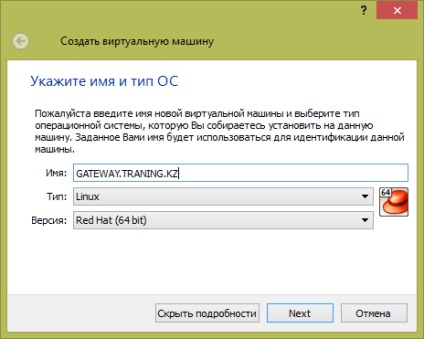
La etapa de instalare CentOS 7 este destul de solicitant de resurse. Dați-i 2 GB de memorie RAM, după instalare - tăiată.
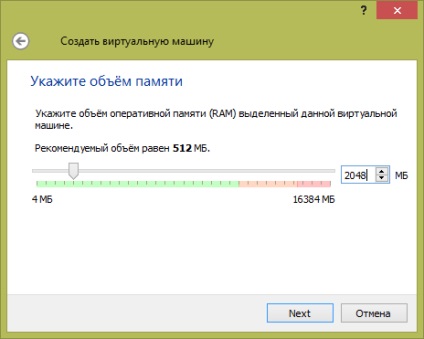
Acum, să creăm un hard disk:
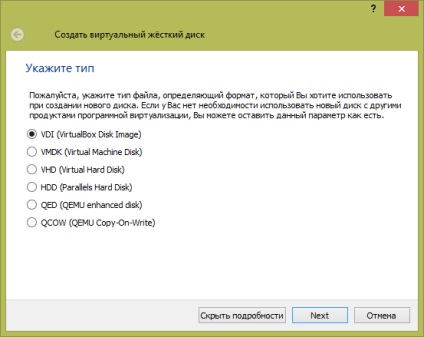
Virtual Box vă permite să creați hard discuri dinamice, care se extind după cum este necesar, nu le voi folosi, deoarece datorită structurii lor, acestea sunt inferioare performanțelor față de discurile cu o dimensiune fixă. Deci, creați un nou hard disk cu o dimensiune fixă:
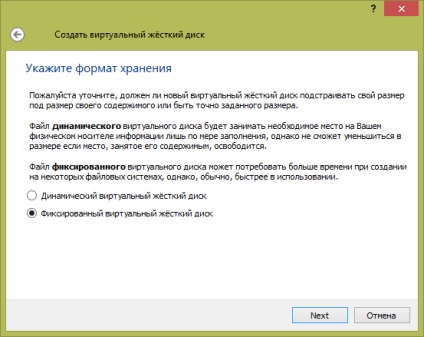
Opt gigabytes dintre noi sunt mai mult decât suficient:
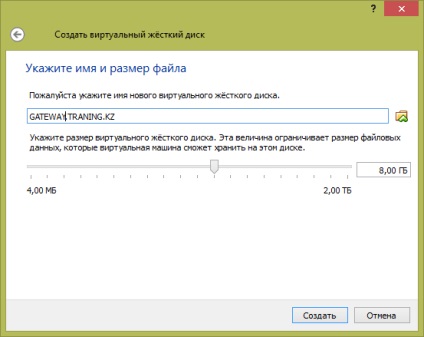
Să pregătim mașina. Primul pas este să configurați interfețele de rețea. Primul se va uita la noi în rețeaua reală:
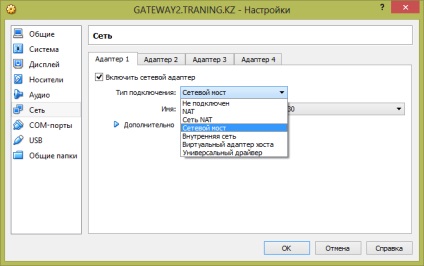
Cel de-al doilea se va referi la rețeaua internă:

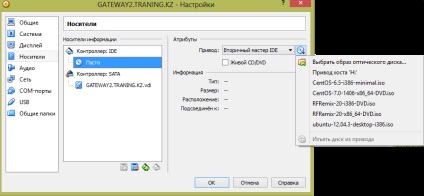
Pornim mașina, sări peste verificarea sursei și execută imediat instalarea sistemului de operare - "Install CentOS 7":
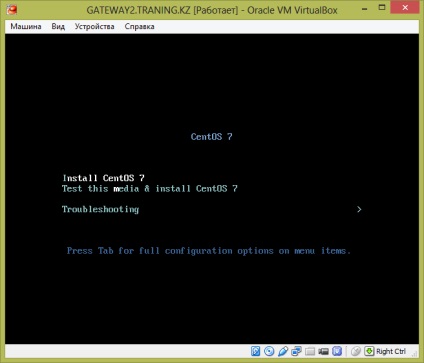
Alegeți limba de care aveți nevoie:
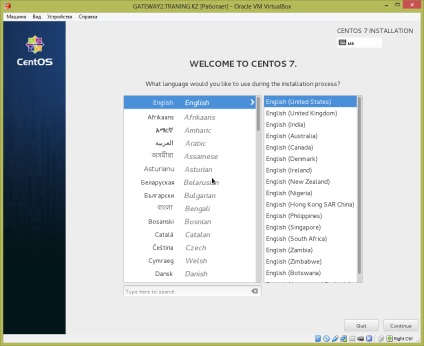
Alegeți calea de instalare (dau sistemului întreg discul):
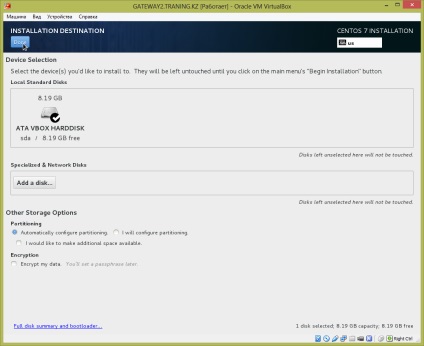
Selectați fusul orar și faceți clic pe "Install" (Instalare):
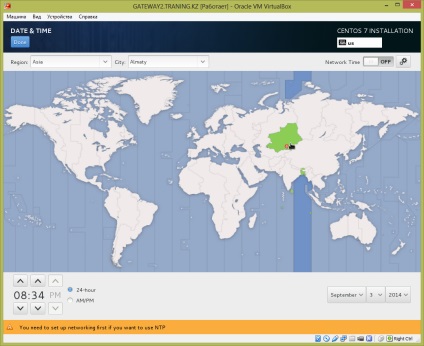
În timpul instalării, trebuie să introduceți parola de root:
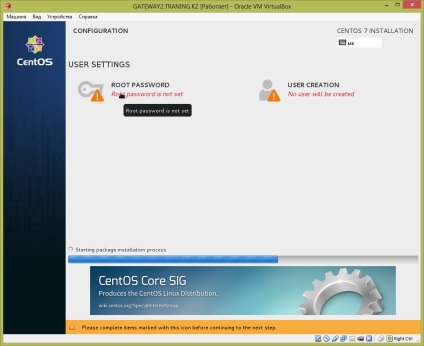
După copierea tuturor pachetelor - reporniți:
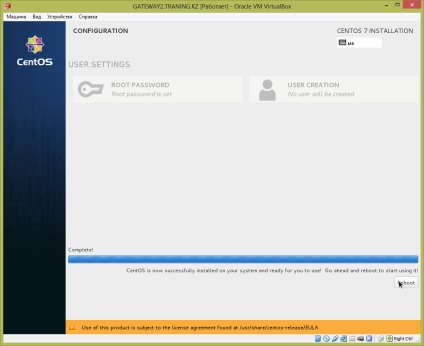
Suntem conectați. Mai întâi de toate, să configuram rețeaua. Începând cu CentOS 7 "ifconfig" este un lucru din trecut, în loc de acesta vine "nmtui":
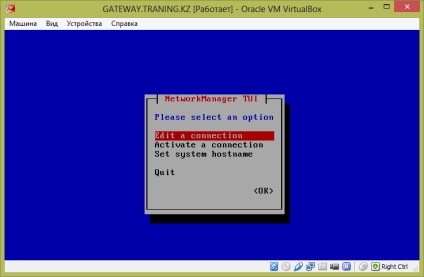
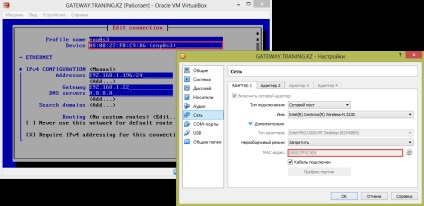
După cum puteți vedea - interfața mea externă este "enp0s3", o configurați în consecință. Asigurați-vă că bifați "Automaticaly connect". Cu a doua interfață facem același lucru:
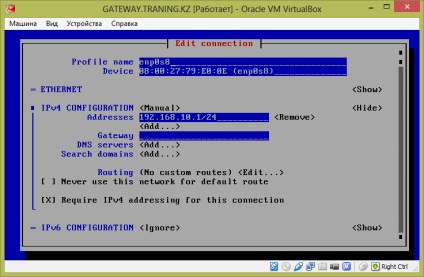
Reveniți la meniul principal "nmtui" nu permite, pentru asta trebuie să ieșiți și să rulați din nou utilitarul. Mergem în "Activarea unei conexiuni", dacă nu uitați să bifați caseta "Automaticaly connect", interfețele vor fi deja active (interfețele active sunt marcate cu un asterisc):
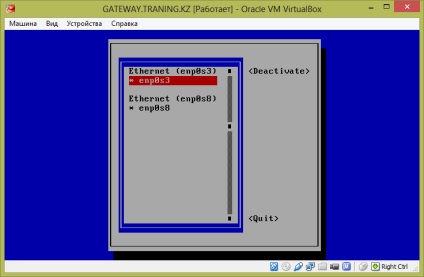
Încă o dată, reporniți "nmtui" și editați numele gazdei noastre (gateway.traning.kz):
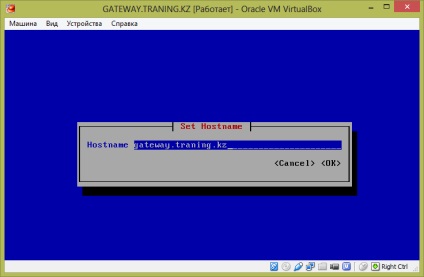
Să verificăm dacă există Internet:
În fișier, modificați linia "SELINUX = activ" la "SELINUX = dezactivat".
Configurați paravanul de protecție. Trebuie remarcat faptul că iptables este, de asemenea, îndepărtat cu atenție din scenă, înlocuit de acesta, până la firewall-ul incomprehensibil. În primul rând, obțineți o listă de zone legate de interfața "enp0s3"
Această comandă ne va arăta lista de zone în timp real, dar firewall-ul are un alt mod permanent pentru ao configura, trebuie să specificați parametrul --permanent
Vom înlocui zona în ambele moduri:
Să adăugăm o mascaradă, astfel încât pachetele să poată merge:
Să ne uităm în config-urile interfețelor:
Dacă nu există niciun atribut "ZONE", adăugați-l. Interfața care se află în exterior trebuie să fie în zona "EXTERNĂ":
În cazul nostru, configurația celei de-a doua interfețe nu poate, în principiu, să se uite. Faptul este că dacă nu specificați o zonă în configurația interfeței, va fi alocată în mod implicit o zonă și aceasta este "PUBLIC", ceea ce este ceea ce avem nevoie.
Trimiteți-le prietenilor: